ዝርዝር ሁኔታ:
- አድብሎክ ፕላስ ቅጥያ ወይም በ Google Chrome ውስጥ ብቅ-ባይ ማስታወቂያዎችን እንዴት ማስወገድ እንደሚቻል
- በ Google Chrome አሳሽ ውስጥ ብቅ-ባይ ማስታወቂያዎችን እንዴት ማስወገድ እንደሚቻል
- የአድብሎክ ፕላስ ቅጥያ እንዴት እንደሚጫን እና እንደሚያዋቅር

ቪዲዮ: በ Google Chrome ላይ ብቅ-ባይ ማስታወቂያዎችን ያስወግዱ - ለምን እንደፈለጉ እና Adblock ን ፕላስ ለ Google Chrome እንዴት እንደሚጫኑ

2024 ደራሲ ደራሲ: Bailey Albertson | [email protected]. ለመጨረሻ ጊዜ የተሻሻለው: 2023-12-17 12:54
አድብሎክ ፕላስ ቅጥያ ወይም በ Google Chrome ውስጥ ብቅ-ባይ ማስታወቂያዎችን እንዴት ማስወገድ እንደሚቻል

በ Chrome አሳሽ ውስጥ በድር ሀብቶች ላይ ጣልቃ የሚገባ ማስታወቂያ ሊስተካከል የሚችል ችግር ነው። ልዩ የአድብሎክ ፕላስ ቅጥያ በመጠቀም እንዴት እሱን ማስወገድ እንደሚቻል እስቲ እንመልከት ፡፡
ይዘት
-
1 በ Google Chrome አሳሽ ውስጥ ብቅ-ባይ ማስታወቂያዎችን እንዴት ማስወገድ እንደሚቻል
- 1.1 በ Chrome ቅንብሮች በኩል
-
1.2 አቃፊዎችን በማጽዳት
1.2.1 ቪዲዮ-ያለ ፕሮግራሞች በ Google Chrome ውስጥ ማስታወቂያዎችን እንዴት ማስወገድ እንደሚቻል
-
1.3 በሶስተኛ ወገን ማስታወቂያ አጋጆች በኩል
- 1.3.1 የማገጃ ማራዘሚያ እንዴት እንደሚሰራ
- 1.3.2 የቅጥያዎች አንዳንድ ምሳሌዎች
-
2 የአድብሎክ ፕላስ ቅጥያ እንዴት እንደሚጫን እና እንደሚያዋቅር
-
2.1 Adblock ን ፕላስ ለጉግል ክሮም እንዴት ማውረድ እና መጫን እንደሚቻል
- 2.1.1 ኦፊሴላዊ ጣቢያ
- 2.1.2 የጉግል ክሮም ቅጥያ ድር ማከማቻ
- 2.1.3 ቪዲዮ-Adblock ን ፕላስን በ Google Chrome ውስጥ ለመጫን ሁለት መንገዶች
-
2.2 ከተጫነ በኋላ ተሰኪውን ማዋቀር
- 2.2.1 የአድብሎክ ፕላስ ማራዘሚያ እና የጣቢያ ማገድን ማንቃት
- 2.2.2 ሌሎች የአድብሎክ ፕላስ ቅንብሮችን ማዋቀር
- 2.2.3 ቪዲዮ-አድብሎክ ፕላስ ተጨማሪ ባህሪዎች
-
2.3 አድብሎክ ፕላስ ካልተጫነ ምን ማድረግ አለበት
- 2.3.1 መሸጎጫውን ማጽዳት
- 2.3.2 ጉግል ክሮምን እንደገና ጫን
- 2.3.3 ቪዲዮ-ጉግል ክሮምን ከፒሲ እንዴት ሙሉ በሙሉ ማስወገድ እንደሚቻል
-
በ Google Chrome አሳሽ ውስጥ ብቅ-ባይ ማስታወቂያዎችን እንዴት ማስወገድ እንደሚቻል
በ Google Chrome ውስጥ የሚረብሹ ማስታወቂያዎችን ለማስወገድ ብዙ መንገዶች አሉ። ለምሳሌ ፣ በአሳሹ ቅንብሮች ውስጥ ወይም በድረ-ገፆች ላይ ማስታወቂያዎችን ከሚያካሂዱ ፋይሎች የፒሲ ስርዓቱን በማጽዳት ፡፡
በ Chrome ቅንብሮች በኩል
እነዚያን የሚያበሳጩ የማስታወቂያ መስኮቶችን ለማስወገድ ጎግል ክሮም አብሮ የተሰራ አማራጭ አለው ፡፡
ይህንን አማራጭ ለማንቃት
-
በ Chrome መስኮት ውስጥ በማያ ገጹ የላይኛው ቀኝ ጥግ ላይ ባለ ሶስት ነጥብ አዶ ላይ ግራ-ጠቅ ያድርጉ። "ቅንጅቶች" የሚለውን ክፍል ይምረጡ.

የጉግል ክሮም አሳሽ ምናሌ በ Google Chrome ምናሌ ውስጥ የ “ቅንብሮች” ክፍሉን ይክፈቱ
-
ተጨማሪ የአሳሽ ቅንብሮችን ለመክፈት ትሩን ወደታች ይሸብልሉ እና “የላቀ” አገናኝን ጠቅ ያድርጉ።

የጉግል ክሮም ቅንብሮች ትር "ተጨማሪ" የሚለውን ቃል ጠቅ ያድርጉ
-
በ “ግላዊነት እና ደህንነት” ክፍል ውስጥ “የይዘት ቅንብሮች” የሚለውን ንጥል ይፈልጉ ፡፡

ንጥል "የይዘት ቅንብሮች" በ "ግላዊነት እና ደህንነት" ክፍል ውስጥ "የይዘት ቅንብሮች" ን ይምረጡ
-
በሚታየው ዝርዝር ውስጥ በተራቸው ወደ ሁለት ዕቃዎች ይሂዱ “ብቅ-ባይ መስኮቶች” እና “ማስታወቂያ” ፡፡ ለእነሱ ማገድን ያብሩ።

ክፍል "ቅንጅቶች" በ Google Chrome ውስጥ ለ "ማስታወቂያዎች" እና "ብቅ-ባዮች" ወደ "ታግዷል"
አቃፊዎችን በማጽዳት
የሶስተኛ ወገን ፕሮግራሞችን ሳይጠቀሙ የማስታወቂያ መስኮቶችን ለማስወገድ ሌላኛው መንገድ በአሳሽ መስኮቱ ውስጥ ማስታወቂያዎችን ከሚጀምሩ ፋይሎች በሲስተሙ ዲስክ ላይ ያሉትን አቃፊዎች በእጅ ማጽዳት ነው ፡፡ በመጀመሪያ በሲ ድራይቭ ላይ የተደበቁ ፋይሎችን ማሳያ ማንቃት ያስፈልግዎታል
-
በፒሲዎ ማያ ገጽ ግራ ግራ ጥግ ላይ ካለው የጀምር ምናሌ የ Run መስኮቱን ያስጀምሩ።

በ "ጀምር" ምናሌ ውስጥ "ሩጫ" ንጥል የጀምር ምናሌውን በመጠቀም የሩጫውን መስኮት ይክፈቱ
-
የመቆጣጠሪያ አቃፊዎችን ትዕዛዝ በክፍት መስክ ውስጥ ይቅዱ እና ይለጥፉ። "እሺ" ላይ ጠቅ ያድርጉ.

በሩጫ መስኮት ውስጥ አቃፊዎችን ይቆጣጠሩ በሩጫ መስኮቱ ውስጥ የትእዛዝ መቆጣጠሪያ አቃፊዎችን ይጻፉ
-
በመስኮቱ ውስጥ ወደ “እይታ” ትር ይሂዱ ፡፡ "የተጠበቁ የስርዓት ፋይሎችን ደብቅ" አመልካች ሳጥኑን ምልክት ያንሱ ፡፡

ንጥል "የተጠበቁ የስርዓት ፋይሎችን ደብቅ" በ "አሳሽ አማራጮች" መስኮት ውስጥ "የተጠበቁ የስርዓት ፋይሎችን ደብቅ" የሚለውን ምልክት ያንሱ
-
በዊንዶውስ ኤክስፕሎረር ውስጥ የስርዓት ፋይሎችን በእውነት ማየት እንደሚፈልጉ ለማረጋገጥ “አዎ” ላይ ጠቅ ያድርጉ።

“የተጠበቁ የስርዓት ፋይሎችን ደብቅ” የሚለውን አማራጭ ማሰናከል ማረጋገጫ ለማረጋገጥ በ “አዎ” ቁልፍ ላይ ጠቅ ያድርጉ
-
በ “ዕይታ” ትር ውስጥ በተጨማሪ “የተደበቁ ፋይሎችን ፣ አቃፊዎችን እና ድራይቭዎችን አሳይ” ከሚለው ቀጥሎ ባለው ሳጥን ላይ ምልክት ያድርጉ ፡፡

ንጥል በ ‹ዕይታ› ትር ውስጥ ‹የተደበቁ ፋይሎችን ፣ አቃፊዎችን እና ድራይቭዎችን አሳይ› አማራጩን ያንቁ "የተደበቁ ፋይሎችን ፣ አቃፊዎችን እና ድራይቭዎችን አሳይ"
- "እሺ" ላይ ጠቅ ያድርጉ.
በስርዓት አቃፊዎች ውስጥ ያሉትን ሂደቶች በእጅ ለመሰረዝ የሚከተሉትን ያድርጉ-
- በቁልፍ ሰሌዳዎ ላይ Ctrl + Shift + Delete ን ይጫኑ። "የተግባር አቀናባሪ" የሚለውን ንጥል ይክፈቱ። ወደ "ሂደቶች" ትር ይሂዱ.
-
አጠራጣሪ ያልተለመዱ ሂደቶችን ያግኙ. አንድ በአንድ በእነሱ ላይ በቀኝ ጠቅ ያድርጉ እና “የፋይል አካባቢን ክፈት” ን ይምረጡ ፡፡

የተግባር አቀናባሪ መስኮት ፋይሉን በዊንዶውስ ኤክስፕሎረር ውስጥ ይክፈቱ
- ሁሉንም ፋይሎች ከአቃፊው ራሱ ጋር ይሰርዙ።
የሚሰረዙ ፋይሎች በስማቸው ውስጥ የሚከተሉት ቃላት አሏቸው ፡፡
- pirritdesktop.exe (እና ሌሎች ሂደቶች ፒርሪት ከሚለው ቃል ጋር);
- የፍለጋ ፕሮጀክት (እና ሌሎች ሂደቶች ከቃሉ ፍለጋ ጋር ፣ ከዊንዶውስ SearchIndexer አገልግሎት በስተቀር ፣ ሊነካ አይችልም);
- awesomehp ፣ መተላለፊያ ፣ ቤቢሎን ፣ ዌባልታ ፣ ዌብሶሻል ፣ ኮዴክ ነባሪ ኬርኔል.
አንድ የተወሰነ ፋይልን ማስወገድ ያስፈልግዎታል ፣ ይዝለሉት ወይም በበይነመረቡ ላይ ስለ እሱ መረጃ ለማግኘት መፈለግ ካለብዎ ጥርጣሬ ካለዎት ፡፡
ቪዲዮ-ያለ ፕሮግራሞች በ Google Chrome ውስጥ ማስታወቂያዎችን እንዴት ማስወገድ እንደሚቻል
በሶስተኛ ወገን ማስታወቂያ አጋጆች በኩል
ልዩ ቅጥያ ከጫኑ ብቅ-ባይ ማስታወቂያዎች ወዲያውኑ ከአሳሹ ይጠፋሉ - የማስታወቂያ ማገጃ። የእነዚህን መርሃግብሮች የአሠራር መርሆዎች እንመርምር እና ከእነሱ በጣም ታዋቂ ከሆኑት ጋር እንተዋወቃለን ፡፡
የማገጃ ቅጥያ እንዴት እንደሚሰራ
በአሳሹ ውስጥ የተጫነ አነስተኛ ፕሮግራም ነው። አሳሹ በድር ሀብቶች ላይ የተለያዩ የማስታወቂያ አባሎችን እንዳይጭን ያግዳል-ብቅ ባነሮች ፣ ቪዲዮዎች ፣ ወዘተ ፡፡
የማስታወቂያ አባሎች በማጣሪያዎች ምክንያት በሚታወቁ ይዘቶች ውስጥ ይታወቃሉ ፣ ተብለው የሚጠሩ የሕጎች ዝርዝሮች ፣ በገንቢዎች እና በማኅበረሰቦች በእጅ የተፈጠሩ ፡፡
የቅጥያዎች ጥቂት ምሳሌዎች
በአሁኑ ጊዜ የሚከተሉት ቅጥያዎች ታዋቂ ናቸው
- አድቦክ በመጀመሪያ ለጎግል ክሮምዝ የተፈጠረ ፈጣን ብቅ-ባይ ማገጃ ተጨማሪ። ቅጥያው ማስታወቂያዎችን ለማገድ በየትኛው ጣቢያ ላይ እና በየትኛው ላይ እንደሚወስኑ ያስችልዎታል። የፕሮግራሙ ጉዳት ብዙ የኮምፒተር ማህደረ ትውስታዎችን ስለሚወስድ ነው;
- ጠብቅ አነስተኛ መጠን ያለው ፒሲ ራም ይወስዳል ፣ ግን በውስጡ ጥቂት ባህሪዎች አሉ። ነፃው ስሪት ለሁለት ሳምንታት ብቻ ነው. ከዚያ በኋላ የሚከፈልበት አማራጭ ይሰጥዎታል ፡፡ የደንበኝነት ምዝገባ ዋጋ ከ 1 እስከ 60 ዶላር ይለያያል እና እንደ ቃሉ ይወሰናል;
- የግላዊነት ባጀር። የተጠቃሚ ግላዊነትን የሚጥሱ "መጥፎ ማስታወቂያዎችን" ብቻ ለማገድ ልዩ ነው። በቅጥያው ምናሌ ውስጥ የትኞቹ ስህተቶች እና ስክሪፕቶች እንደተጣሩ ማየት ይችላሉ እና ለምሳሌ በገጹ ላይ አንድ አስፈላጊ አካል መከፈቱን ካቆመ እራስዎን እራስዎ ያግዳቸው ፡፡
- uBlock ብዙ ራም የማይበላ እና የገጽ ጭነትን ያፋጥናል። ወደ ቅጥያው ማጣሪያዎን እና በተፈቀደላቸው ዝርዝር ጣቢያዎች ላይ መስቀል ይችላሉ። ለሶስት አሳሾች ይገኛል-Chrome ፣ ፋየርፎክስ እና ሳፋሪ ፡፡
የአድብሎክ ፕላስ ቅጥያ እንዴት እንደሚጫን እና እንደሚያዋቅር
አድብሎክ ፕላስ በድር ሀብቶች ገጾች እና በፍለጋ ውጤቶች ውስጥ በጣም ታዋቂ ከሆኑ የማስታወቂያ ማገጃዎች አንዱ ነው ፡፡ እንደ ማራዘሚያ ይሠራል ፡፡ በመጀመሪያ የተፈጠረው ለሞዚላ ፋየርፎክስ ነው ፡፡ ምስሎችን ፣ እነማዎችን ፣ ቪዲዮዎችን ፣ ወዘተ ጨምሮ የተለያዩ አይነት የገጽ አባሎችን ያግዳል ፡፡
Adblock Plus ን ለ Google Chrome እንዴት ማውረድ እና መጫን እንደሚቻል
በአድብሎክ ፕላስ አግድ በሚኒ-ፕሮግራሙ ኦፊሴላዊ ድርጣቢያ እና በ Google Chrome ድር መደብር ውስጥ ማግኘት ይችላሉ ፡፡
ኦፊሴላዊ ጣቢያ
ገንቢዎቹ ቅጥያውን በተለያዩ አሳሾች ለማውረድ የሚገኝበትን ድር ጣቢያ ፈጥረዋል ፡፡ ጣቢያው የተከፈተበትን አሳሹን እንደሚወስን እና ወዲያውኑ ለእዚህ አይነት አሳሽ የአድብሎክ ፕላስ ስሪት ለማውረድ ማቅረቡ ትኩረት የሚስብ ነው ፡፡
- የጉግል ክሮም አሳሹን ይክፈቱ።
- በፍለጋ ሳጥኑ ውስጥ "አድብሎክ ፕላስ ኦርጅ" ያስገቡ እና ወደ ፕሮግራሙ ኦፊሴላዊ ገጽ ይሂዱ ፡፡
-
ሀብቱ Chrome ተከፍቶ እንደሆነ ወዲያውኑ ያገኝበታል። ለ Chrome ቁልፍ አረንጓዴ ጫን ያያሉ። ላይ ጠቅ ያድርጉ.

አድብሎክ ፕላስ ኦፊሴላዊ ድር ጣቢያ በ "አድብሎክ ፕላስ ጫን" ቁልፍ ላይ ጠቅ ያድርጉ
-
"ቅጥያ ጫን" ላይ ጠቅ ያድርጉ.

Adblock Plus ን በመጫን ላይ የማስታወቂያ ማገጃ መጫንን ያረጋግጡ
-
አሳሹ ተጨማሪውን ማውረድ እና መጫን ይጀምራል።

የማስታወቂያ ማገጃን በመጫን ላይ አሳሹ ቅጥያውን መጫን ጀመረ
-
ከጥቂት ሰከንዶች በኋላ አድብሎክ ፕላስ በተሳካ ሁኔታ መጫኑን የሚያሳውቅ ትር ይከፈታል ፡፡

የአድብሎክ ፕላስ ጭነት በተሳካ ሁኔታ ተጠናቋል አድብሎክ ፕላስ በተሳካ ሁኔታ በ Chrome ላይ እንደተጫነ ይነገርዎታል
-
የቅጥያ አዶ በላይኛው ቀኝ ጥግ ላይ ይታያል። በእሱ ላይ ጠቅ ማድረግ ምናሌውን ይከፍታል ፡፡

አድብሎክ ፕላስ ምናሌ በላይኛው ቀኝ ጥግ ላይ ባለው የቅጥያ አዶ ላይ ጠቅ በማድረግ የአድብሎክ ፕላስ ምናሌን ይክፈቱ
ጉግል ክሮም ቅጥያ ድር ማከማቻ
አድብሎክ ፕላስ እንዲሁ ለጉግል ክሮም ገጽታዎች እና ቅጥያዎች በመስመር ላይ መደብር ውስጥ ይገኛል ፡፡
-
በ Chrome ምናሌ ውስጥ “ተጨማሪ መሣሪያዎች” ክፍሉን ያግኙ እና በውስጡ - “ቅጥያዎች”።

የጉግል ክሮም ምናሌ በአሳሹ ምናሌ ውስጥ ክፍተቱን በቅጥያዎች ይክፈቱ
-
በትሩ የላይኛው ግራ ጥግ ላይ ሶስት ግርፋት ባለው አዶው ላይ ጠቅ ያድርጉ እና ወደ ቅጥያው መደብር የሚወስደውን አገናኝ ያግኙ። ላይ ጠቅ ያድርጉ.

የጉግል ክሮም ድር መደብር ቁልፍን ይክፈቱ የጉግል ክሮም ድር መደብርን ይክፈቱ
-
በፍለጋ አሞሌው ውስጥ አድብሎክ ፕላስ ያስገቡ።

ጉግል ክሮም ድር መደብር ፍለጋ የፍለጋ አሞሌውን በመጠቀም አድብሎክ ፕላስን ይፈልጉ
-
በውጤቶቹ ዝርዝር ውስጥ ማገጃው የመጀመሪያው ንጥል ይሆናል ፡፡ በሰማያዊው "ጫን" ቁልፍ ላይ ጠቅ ያድርጉ።

ለጥያቄው የፍለጋ ውጤቶች "ጫን" ላይ ጠቅ ያድርጉ
- መጫኑን ያረጋግጡ። ተጨማሪው በጥቂት ሰከንዶች ውስጥ ይጫናል ፡፡
ቪዲዮ-በአድብሎክ ፕላስ በ Google Chrome ውስጥ ለመጫን ሁለት መንገዶች
ከተጫነ በኋላ ተሰኪውን በማዋቀር ላይ
ከፕለጊኑ እና ተጨማሪ ቅንብሮች ውስጥ ሊለወጡ ከሚችሉት መለኪያዎች ጋር ተጨማሪ ሥራን እንመልከት ፡፡
የአድብሎክ ፕላስ ቅጥያ እና ማገጃ ጣቢያዎችን ማንቃት
በአሳሹ ልዩ የውስጥ ክፍል ውስጥ የአድብሎክ ፕላስ ቅጥያውን ማሰናከል እና ማንቃት አለብዎት:
- በሶስት ነጥቦች አዶ ላይ ጠቅ ያድርጉ። በአሳሽ ምናሌ ውስጥ "የላቀ ቅንብሮች" ላይ ጠቅ ያድርጉ እና በውስጡ - በ "ቅጥያዎች" ላይ።
-
የአድብሎክ ፕላስ ተጨማሪውን ያግኙ። በእሱ መስክ ውስጥ በመቀየሪያው ውስጥ ባለው ሰማያዊ ክበብ ላይ ግራ-ጠቅ ያድርጉ።

የቅጥያዎች ክፍል በ Google Chrome ውስጥ በ Google Chrome ውስጥ በቅጥያዎች ስር አድብሎክ ፕላስ ይፈልጉ
-
ግራጫማ ይሆናል ፡፡ ይህ ማለት ቅጥያው በአሁኑ ጊዜ ተሰናክሏል ማለት ነው። መልሰው ለማብራት ተመሳሳዩን ክበብ ወደ ቀኝ ይመልሱ ፡፡

አድብሎክ ፕላስን ማብራት እና ማጥፋት የአድብሎክ ፕላስ ተጨማሪ በአሁኑ ጊዜ ተሰናክሏል
በቅጥያው ምናሌ ውስጥ በአንድ የተወሰነ ጣቢያ ላይ ብቅ-ባይ ማስታወቂያዎችን ማገድ ማንቃት ወይም ማሰናከል ይችላሉ-
- ወደ ማንኛውም ጣቢያ ይሂዱ ፣ ለምሳሌ ፣ ወደ Yandex የፍለጋ ሞተር።
-
የተጨማሪ ምናሌውን ይክፈቱ ፡፡

ተሰናክሏል አድብሎክ ፕላስ ምናሌ የማስታወቂያ ማገጃ በዚህ ጣቢያ ላይ ተሰናክሏል
-
በዚህ ሃብት ላይ ተጨማሪውን ለማንቃት “በዚህ ጣቢያ ላይ ተሰናክሏል” ላይ ጠቅ ያድርጉ ፡፡ ቀዩ መስቀል ወደ አረንጓዴ ቼክ ምልክት ይለወጣል።

የተካተተው የአድብሎክ ፕላስ ቅጥያ ዝርዝር የማስታወቂያ ማገጃ በዚህ ጣቢያ ላይ ነቅቷል
በገጹ ላይ የታገዱትን የንጥሎች ብዛት ማየት የማይፈልጉ ከሆነ “ቁጥርን በአዶ ውስጥ አሳይ” የሚለውን ምልክት ያንሱ እና “የማገጃ ስታቲስቲክስን” ክፍል ይሰብሩ
ሌሎች የአድብሎክ ፕላስ ቅንብሮችን በማዋቀር ላይ
በአድብሎክ ፕላስ ቅጥያ ቅንጅቶች ውስጥ ሶስት ብሎኮች አሉ-“አጠቃላይ” ፣ “የነጭ የጣቢያዎች ዝርዝር” እና “እገዛ” ፡፡
በአጠቃላይ ትር ውስጥ የሚከተሉትን ማድረግ ይችላሉ:
- ተጨማሪ ዱካ መከልከል። በጣቢያዎች ላይ እንቅስቃሴዎን የሚከታተሉ የመረጃ አሰባሳቢዎች ይባላሉ;
- በማኅበራዊ ሚዲያ አዶዎች መከታተልን አግድ ፡፡ ምንም እንኳን በእነሱ ላይ ጠቅ ባያደርጉም በሌሎች ጣቢያዎች ላይ ባሉ አመለካከቶች ላይ በመመርኮዝ ማህበራዊ አውታረ መረቦችን እንዲፈጥሩ ይፈቅዳሉ;
-
ተቀባይነት ያላቸውን ማስታወቂያዎች ያካትቱ። ለብዙ የድር ጣቢያ ባለቤቶች ማስታወቂያ ዋናው የገቢ ምንጭ ነው ፡፡ ሙሉ በሙሉ ካሰናከልነው ባለቤቱ ጣቢያው ከሚያስተዋውቃቸው አጋሮች ክፍያዎችን አይቀበልም። ስለሆነም ፣ የጣቢያ ባለቤቶች ትርፍ እንዲያገኙ ለማገዝ ከፈለጉ ይህንን አማራጭ ያንቁ - እርስዎ የሚታዩት ጠቃሚ እና የማይታለፉ ማስታወቂያዎችን ብቻ ነው ፡፡

አጠቃላይ የአድብሎክ ፕላስ ቅንብሮች የጣቢያ ባለቤቶችን መደገፍ ከፈለጉ ተቀባይነት ያላቸውን ማስታወቂያዎችን ያብሩ
-
የሚያስፈልጉትን ቋንቋዎች ጫን ፡፡ ጣቢያዎችን በእንግሊዝኛ እያሰሱ ከሆነ ይህንን ቋንቋ ወደ ምናሌው ያክሉ ፡፡ በዚህ ምክንያት የማስታወቂያ ማገጃው በእነዚህ ሀብቶች ላይ ሙሉ በሙሉ መሥራት ይችላል ፡፡

ቋንቋዎችን ወደ አድብሎክ ፕላስ ማከል የአድብሎክ ፕላስ አፈፃፀም በእነሱ ላይ ለማመቻቸት የሚመለከቷቸውን ጣቢያዎች ቋንቋ ያክሉ
በማገጃው ውስጥ “የነጭ የጣቢያዎች ዝርዝር” ውስጥ ማስታወቂያዎች መታገድ የሌለባቸውን የሃብት አድራሻዎች ማከል ይችላሉ ፡፡ አድራሻውን ብቻ ያስገቡ እና “ጣቢያ አክል” ላይ ጠቅ ያድርጉ ፡፡
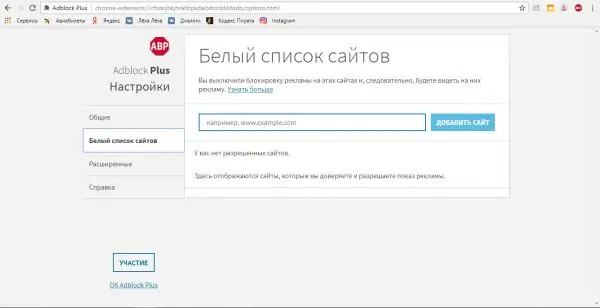
ማስታወቂያዎች መታገድ የሌለባቸውን “በነጭ ዝርዝር” ጣቢያዎች ውስጥ አካትት
የ “የላቀ” ክፍሉ የሚከተሉትን እንዲያደርጉ ያስችልዎታል
-
በአውድ ምናሌው ላይ "አግድ አባል" የሚለውን ንጥል ያክሉ። በዚህ አማራጭ ከነቃ በእነሱ ላይ በቀኝ ጠቅ በማድረግ እና “አግድ አባል” ን በመምረጥ የተወሰኑ የጣቢያዎችን አካላት ለጊዜው ማገድ ይችላሉ ፤

የገጽ አባል አውድ ምናሌ ከአውድ ምናሌው ውስጥ “ቆልፍ ንጥል” ን ይምረጡ
- የ Adblock ፕላስ ፓነልን ወደ የገንቢ መሣሪያዎች ያክሉ። በገንቢው መሣሪያ አሞሌ ላይ የታገዱ እና የተፈቀዱ የጣቢያ አባሎችን ማየት ይችላሉ ፤
-
የማጣሪያ ዝርዝሮችን ያብጁ። የማስታወቂያ አባላትን ለመለየት ማጣሪያዎችን ማሰናከል እና ማንቃት እንዲሁም እነሱን ማዘመን ይችላሉ።

በአድብሎክ ፕላስ ውስጥ የማጣሪያ ዝርዝሮች በአድብሎክ ፕላስ ቅንብሮች ውስጥ ማጣሪያዎችን ያብሩ ወይም ያጥፉ
-
የራስዎን የማጣሪያ ዝርዝር ይፍጠሩ። ማጣሪያዎን በመጻፍ አድብሎክ ፕላስ እንዴት እንደሚሠራ ይቆጣጠሩ ፡፡ ሆኖም ግን ፣ ከዚያ በፊት ፣ ለመፍጠር መመሪያዎችን ያንብቡ ፡፡

ለአድብሎክ ፕላስ ማጣሪያ ለመፍጠር ክፍል ለአድብሎክ ፕላስ የራስዎን ማጣሪያ ይፍጠሩ
ቪዲዮ-አድብሎክ ፕላስ ተጨማሪ ባህሪዎች
አድብሎክ ፕላስ ካልተጫነ ምን ማድረግ አለበት
አድብሎክ ፕላስን መጫን በሚከተለው ጽሑፍ ሊከሽፍ ይችላል-"የ NETWORK_FAILED ስህተት ተከስቷል።" የሚከሰትባቸው ምክንያቶች የተለያዩ ሊሆኑ ይችላሉ-ከሙሉ ካache እና በሲስተሙ ውስጥ ካለው ነጠላ ውድቀት እስከ የተጎዱ የአሳሽ አካላት ፡፡ ችግሩን ለመፍታት መንገዶችን እንመልከት ፡፡
የሚከተሉትን እርምጃዎች ከመቀጠልዎ በፊት በይነመረብ የሚሰሩ መሆንዎን ያረጋግጡ። አድብሎክ ፕላስን እንደገና ለመጫን ይሞክሩ። ካልሰራ ከዚህ በታች ወደሚገኙት ሂደቶች ይሂዱ ፡፡
መሸጎጫውን ማጽዳት
በ Google Chrome መሸጎጫ ውስጥ በጣም ብዙ ፋይሎች ስላሉ ብልሽቱ ሊከሰት ይችላል። እሱን ማስለቀቅ ያስፈልግዎታል
- በምናሌው በኩል በ Google Chrome ውስጥ የ “ቅንብሮች” ክፍሉን ይክፈቱ።
- ትሩን ወደታች ይሸብልሉ እና “የላቀ” አገናኝን ጠቅ ያድርጉ።
-
በ “ግላዊነት እና ደህንነት” ክፍል ውስጥ “ታሪክን አጽዳ” የሚለውን የመጨረሻ ንጥል ያግኙ። ላይ ጠቅ ያድርጉ.

"ምስጢራዊነት እና ደህንነት" አግድ "ታሪክን አጥራ" ላይ ጠቅ ያድርጉ
-
በአዲሱ አነስተኛ መስኮት ውስጥ “All Time” የሚለውን ጊዜ ይምረጡ ፡፡ ሁሉንም ሳጥኖች ምልክት ያድርጉባቸው ፡፡ "መረጃን ሰርዝ" ላይ ጠቅ ያድርጉ.

አላስፈላጊ ፋይሎችን ከአሳሽ ማህደረ ትውስታ በማስወገድ ላይ በሰማያዊው "ውሂብ ሰርዝ" ቁልፍ ላይ ጠቅ ያድርጉ
- አሳሽዎን እንደገና ያስጀምሩ እና ቅጥያውን እንደገና ለመጫን ይሞክሩ።
ጉግል ክሮምን እንደገና መጫን
አዲስ ስርጭት ከመጫንዎ በፊት ለችግሩ መፍትሄው አሳሹን ማስወገድ ሊሆን ይችላል። በፒሲ ማህደረ ትውስታ ውስጥ የቀረው ከጎግል ክሮም አሠራር ጋር የተዛመዱ ፋይሎች ሊኖሩ አይገባም ፡፡ በዊንዶውስ ውስጥ አብሮ የተሰራ ማራገፊያ የመመዝገቢያ ምዝገባዎችን እና የተረፉ ጊዜያዊ ፋይሎችን አያስወግድም። ይህንን ለማድረግ ስርዓቱን ከሁሉም "ጭራዎች" የሚያጸዱ የሶስተኛ ወገን መገልገያዎችን መጠቀም ያስፈልግዎታል።
አንዱ እንደዚህ ዓይነት መገልገያ Revo Uninstaller ነው ፡፡ አንድ ጀማሪ እንኳን ቀላልውን በይነገጽ በሩስያኛ መረዳት ይችላል ፡፡ በሚጸዳበት ጊዜ ፕሮግራሙ ከፒሲው የሚሰረዙትን ሁሉንም የአቃፊዎች ቅርንጫፍ ያሳያል ፡፡ ሊሰር deleteቸው ወይም ሊያቆዩዋቸው የሚፈልጓቸውን አቃፊዎች መምረጥ ይችላሉ። ይህንን ፕሮግራም እንደ ምሳሌ በመጠቀም ጉግል ክሮምን ለማስወገድ ያስቡበት-
-
ፕሮግራሙን ለማውረድ ወደ ኦፊሴላዊ ሀብቱ ይሂዱ ፡፡ ነፃውን ስሪት ይምረጡ። አረንጓዴውን ነፃ አውርድ ቁልፍን ጠቅ ያድርጉ።

Revo ማራገፊያ ኦፊሴላዊ ድር ጣቢያ የሬቮ ማራገፊያ ነፃውን ስሪት ለማውረድ በአረንጓዴው ነፃ አውርድ ቁልፍ ላይ ጠቅ ያድርጉ
-
አሁን አውርድ የሚለውን ጠቅ ያድርጉ ፡፡

የሬቮ ማራገፊያውን በማውረድ ላይ ጫalውን ማውረድ ለመጀመር አሁን አውርድ የሚለውን ጠቅ ያድርጉ
-
የመጫኛ ፋይልን ይክፈቱ።

የወረደ ጫኝ Revo ማራገፊያ የወረደውን ጫኝ ያሂዱ
-
የፕሮግራሙን ቋንቋ ይምረጡ ፡፡

የፕሮግራሙን ቋንቋ መምረጥ በፒሲዎ ላይ ለወደፊቱ የሬቮ ማራገፊያ በይነገጽ ቋንቋ ይምረጡ
-
ሳጥኑ ላይ ምልክት ያድርጉበት “የስምምነቱን ውሎች እቀበላለሁ ፡፡” "ቀጣይ" ላይ ጠቅ ያድርጉ.

የፕሮግራሙን ጭነት በመጀመር ላይ ሳጥኑ ላይ ምልክት ያድርጉበት “የስምምነቱን ውሎች እቀበላለሁ”
-
ለመጫን አቃፊውን ይምረጡ እና እንደገና “ቀጣይ” ን ጠቅ ያድርጉ።

ለሬቮ ማራገፊያ አቃፊ መምረጥ የሚጭን አቃፊ ይምረጡ
-
የፕሮግራሙ አቋራጭ ሁልጊዜ እንዲገኝ ከፈለጉ “በዴስክቶፕ ላይ አንድ አዶ ይፍጠሩ” ከሚለው ቀጥሎ ባለው ሳጥን ላይ ምልክት ያድርጉ።

በ "ዴስክቶፕ" ላይ የሬቮ ማራገፊያ አቋራጭ መፍጠር "የዴስክቶፕ አዶን ፍጠር" ላይ ምልክት ያድርጉ
-
"ጫን" ላይ ጠቅ ያድርጉ.

Revo Uninstaller ን ለመጫን የመጨረሻው ደረጃ በ "ጫን" ቁልፍ ላይ ጠቅ ያድርጉ
-
"ጨርስ" ላይ ጠቅ ያድርጉ.

የሬቮ ማራገፊያ ጭነት ማጠናቀቅ የሬቮ ማራገፊያ መስኮቱን ለመክፈት “ጨርስ” ላይ ጠቅ ያድርጉ
-
በፒሲዎ ላይ የተጫኑትን የፕሮግራሞች ዝርዝር የሚያዩበት መስኮት ይከፈታል ፡፡ ጉግል ክሮምን ያግኙ። በማራገፉ የላይኛው ፓነል ላይ “ሰርዝ” ቁልፍን ጠቅ ያድርጉ።

በሬቮ ማራገፊያ ውስጥ የፕሮግራሞች ዝርዝር በፕሮግራሞች ዝርዝር ውስጥ ጉግል ክሮምን ያግኙ
-
"የላቀ" ን ይምረጡ እና "ስካን" ላይ ጠቅ ያድርጉ.

የፍተሻ ደረጃን መምረጥ "የላቀ" ን ይምረጡ
-
"ሁሉንም ምረጥ" ላይ ጠቅ ያድርጉ. ሁሉንም ዋና የአሳሽ ፋይሎችን ለመሰረዝ “ቀጣይ” ላይ ጠቅ ያድርጉ።

ለመሰረዝ ሁሉንም የጉግል ክሮም ፋይሎችን ምልክት ማድረግ ሁሉንም ፋይሎች ይፈትሹ እና "ቀጣይ" ላይ ጠቅ ያድርጉ
- እንደገና “ሁሉንም ምረጥ” ላይ ጠቅ ያድርጉ ፡፡ ስረዛውን ያረጋግጡ። በዚህ ጊዜ ፕሮግራሙ በሲስተሙ ውስጥ የቀሩትን ፋይሎች በሙሉ ከጉግል ክሮም መሰረዝ ይጀምራል ፡፡
አሁን አዲስ የ Chrome ስርጭትን ለመጫን መቀጠል ይችላሉ።
- የሩሲያውን የአሳሹን ስሪት ማውረድ ወደሚችሉበት ወደ ኦፊሴላዊው የጉግል ክሮም ድርጣቢያ ይሂዱ ፡፡
-
የ Chrome ማውረድ ቁልፍን ጠቅ ያድርጉ ፡፡

ጉግል ክሮምን ለማውረድ ኦፊሴላዊ ጣቢያ "Chrome ን ያውርዱ" ላይ ጠቅ ያድርጉ
-
"እስማማለሁ እና ጫን" ላይ ጠቅ ያድርጉ.

የስምምነት ውሎች "እስማማለሁ እና ጫን" ላይ ጠቅ ያድርጉ
- የወረደውን ጫኝ ይክፈቱ። "አዎ" ላይ ጠቅ ያድርጉ.
- ፋይሉ ራሱ አሳሹን በፒሲው ላይ ይጫናል እና በራስ-ሰር ይከፍታል።
- በአዲሱ የአሳሽ ስሪት ውስጥ የአድብሎክ ፕላስ ቅጥያውን እንደገና ለመጫን ይሞክሩ።
ቪዲዮ-ጉግል ክሮምን ከፒሲ እንዴት ሙሉ በሙሉ ማስወገድ እንደሚቻል
አብሮገነብ መሣሪያዎችን እንዲሁም ልዩ ቅጥያዎችን በመጠቀም በ Google Chrome ውስጥ የሚረብሹ የማስታወቂያ መስኮቶችን ማገድ ይችላሉ - ad blockers። በጣም ከወረዱት ውስጥ አንዱ አድብሎክ ፕላስ ነው ፡፡ በውስጡ ፣ ማጣሪያዎችን ለማስታወቂያ ማበጀት ፣ የራስዎን “የነጭ ዝርዝር” መፍጠር ይችላሉ። አድብሎክ ፕላስ ካልጫነ በሚጫኑበት ጊዜ ጸረ-ቫይረስዎን ለማሰናከል ይሞክሩ። ጉግል ክሮምን እንደገና መጫን ችግሩንም ሊያስተካክለው ይችላል።
የሚመከር:
እጅዎን ከሞቅ በርበሬ እንዴት ይታጠቡ እና የሚነድ ስሜትን + ፎቶዎችን እና ቪዲዮዎችን ያስወግዱ

ትኩስ በርበሬ ቆዳውን ለምን ያቃጥላል? እጅዎን ለመታጠብ እና ከቆዳው ላይ የሚቃጠል ስሜትን ለማስወገድ በርካታ የተረጋገጡ መንገዶች
ለመስታወት በሮች መለዋወጫዎች-መለዋወጫዎችን በሚመርጡበት ጊዜ ከግምት ውስጥ ማስገባት ያለብዎት እና እንዴት እንደሚጫኑ እና እንዴት እንደሚጠግኑ

ለመስታወት በሮች መለዋወጫዎችን እንዴት እንደሚመርጡ ፡፡ የአካል ክፍሎች ዓይነቶች ፣ ባህሪያቶቻቸው ፣ ብልሽቶች ሲኖሩ መገጣጠሚያዎችን በትክክል እንዴት መጫን እና መጠገን እንደሚቻል
በአፓርትመንት ውስጥ ያለውን የድመት ሽንት ሽታ እንዴት ማስወገድ እንደሚቻል ፣ እሱን ለማስወገድ ምን መንገዶች እና መንገዶች ፣ በቤት ውስጥ ቆሻሻዎችን ያስወግዱ

ውጤታማ የሆኑ ልዩ መሣሪያዎች እና የተረጋገጡ የህዝብ ዘዴዎች አጠቃላይ እይታ። የመከላከያ እርምጃዎች. የቤት እንስሳ የቆሻሻ መጣያውን ችላ ለማለት ምክንያቶች
ማያ ገጽ በዴስክቶፕ ላይ ለዊንዶውስ 10 - እንዴት እንደሚጫኑ ፣ እንደሚቀይሩ ወይም ሙሉ በሙሉ እንዴት እንደሚወገዱ ፣ በሚከሰቱ ችግሮች ምን ማድረግ እንደሚገባቸው

ለዴስክቶፕ በዊንዶውስ 10 ላይ የማያ ገጽ ቆጣቢ ቅንብሮችን እንዴት እንደሚጫኑ እና እንደሚያዋቅሩ ደረጃ በደረጃ መመሪያዎች ፡፡ ሊሆኑ የሚችሉ ስህተቶች እና የእነሱ እርማት ዘዴዎች
ለ Google Chrome የ VPN ቅጥያ-ምንድነው ፣ ለ Google Chrome እንዴት ማውረድ ፣ መጫን እና ማንቃት እንደሚቻል

የ VPN ቅጥያዎች ምንድን ናቸው። የሥራ መመሪያ. በ Google Chrome ላይ የመጫን ፣ የማዋቀር ፣ የማንቃት እና ማሰናከል ምሳሌዎች
